Mobile système opérateur Depuis la version 4.0, iOS a la possibilité de créer des dossiers pour les applications. Que vous souhaitiez regrouper des programmes dans un seul répertoire par type ou simplement cacher certaines icônes rarement utilisées, rien de plus simple !
Beaucoup ne s'en souviennent plus, mais dans les temps anciens, pas plus de 180 applications pouvaient être installées sur un iPhone fonctionnant, par exemple, sous iOS 3.1.3. Le chiffre est important, mais il y avait des passionnés qui le trouvaient extrêmement frivole. Eh bien, le mécontentement des utilisateurs était complété par l’incapacité de créer des dossiers avec ces mêmes applications. Heureusement, avec l'avènement d'iOS 4.0, il est devenu possible de placer n'importe quelle application dans un dossier confortable et de renommer le répertoire lui-même en deux clics.
Comment créer des dossiers pour les programmes sur iPhone et iPad
Étape 1 : Touchez et maintenez n'importe quelle icône d'application jusqu'à ce que écran principal n'entrera pas dans le mode de suppression et de déplacement d'applications.
 Étape 2 : Faites glisser l’icône souhaitée sur l’autre. Ce déplacement créera un dossier dans lequel se trouveront ces deux applications.
Étape 2 : Faites glisser l’icône souhaitée sur l’autre. Ce déplacement créera un dossier dans lequel se trouveront ces deux applications.
 Étape 3. Continuez à faire glisser les icônes d'application requises dans le dossier déjà créé.
Étape 3. Continuez à faire glisser les icônes d'application requises dans le dossier déjà créé.
 Étape 4 : Renommez le répertoire comme vous le souhaitez et cliquez sur le bouton Accueil pour terminer l'opération.
Étape 4 : Renommez le répertoire comme vous le souhaitez et cliquez sur le bouton Accueil pour terminer l'opération.
Cette méthode fonctionne sur tous les appareils mobiles Pomme: iPhone, iPad et iPod Touch avec iOS installé version 4.0 ou supérieure. Il est peu probable qu'il y ait actuellement des utilisateurs utilisant des versions antérieures, mais juste au cas où, nous vous avions prévenu.
Vous pouvez supprimer des programmes des dossiers exactement de la même manière : maintenez l'icône du répertoire pendant quelques secondes jusqu'à ce qu'elle commence à trembler, ouvrez le dossier et faites glisser les applications inutiles sur le bureau.
Et un peu plus sur les noms. Par défaut, les dossiers sont automatiquement nommés en fonction des catégories d'applications qui y sont placées. Cela peut entraîner des incohérences, comme dans le cas de la capture d'écran. Il est donc recommandé de fournir vos propres noms. Ce conseil aidera particulièrement ceux qui utilisent un grand nombre de applications sur votre iPhone, iPad ou iPod Touch.
« au maximum », sans établir aucune Applications mobiles, ne fonctionnera pas. Et moderne Appareils Apple et ils disposent d'un nombre vraiment énorme de capacités matérielles : quel que soit le nombre d'applications que vous téléchargez, le gadget ne sera toujours pas entièrement résolu.
Pour ceux qui tentent de maîtriser les fonctionnalités de leur appareil Apple, il est utile de savoir comment créer un dossier sur un iPhone. Vous pouvez « regrouper » les icônes de jeux et d’applications dans des dossiers afin de trouver rapidement ce dont vous avez besoin. Utiliser des dossiers est bien plus pratique que de parcourir une douzaine de bureaux.
Vous devez créer un dossier avec des applications comme celui-ci :
Étape 1. Appuyez sur l'icône de n'importe quelle application et maintenez votre doigt pendant quelques secondes. Cela vous fera passer en mode d'édition sur le bureau - les icônes du programme trembleront et des croix apparaîtront au-dessus d'elles.
Dans notre exemple, il y a 3 calculatrices - nous devons les rassembler dans un dossier.
Étape 2. En mode édition, faites glisser une icône sur une autre.
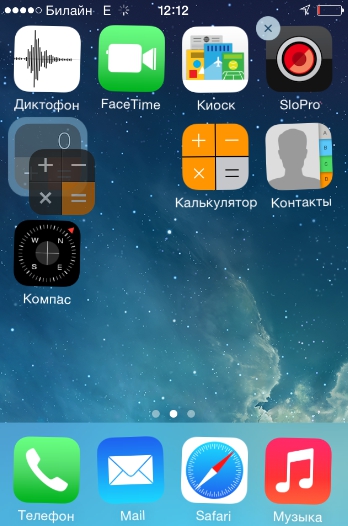
Le dossier sera créé automatiquement et les deux applications s'y trouveront.

Étape 3. Faites glisser les applications restantes dans le dossier préparé de la même manière.
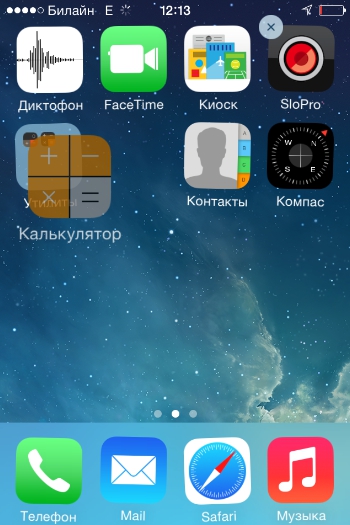
Étape 4. Cliquez sur le bouton Maison" - cela quittera le mode d'édition.
Un dossier iPhone peut contenir un maximum de 12 icônes. Le nombre de dossiers pouvant être créés est également limité - pas plus de 180. Sur l'iPad, les limites sont moins strictes - 220 dossiers, chacun contenant jusqu'à 20 icônes. Vous ne pouvez contourner ces restrictions que si votre appareil mobile est jailbreaké.
Gestion des dossiers
Lorsqu'un répertoire est créé, l'appareil mobile analyse son contenu et lui attribue indépendamment un nom. Cependant, l'utilisateur peut renommer le dossier sur l'iPhone. Voici comment procéder :
Étape 1. Ouvrez un dossier, appuyez sur son nom et maintenez votre doigt enfoncé pendant quelques secondes.

Les icônes trembleront et une croix apparaîtra à côté du nom du répertoire.
Étape 2. Effacez le nom attribué par l'iPhone et saisissez-en un autre. Puis clique " Maison" pour consolider le résultat.
Vous pouvez également supprimer une icône d'application d'un dossier via le mode édition. L'utilisateur doit ouvrir le dossier, cliquer sur l'icône et, en maintenant son doigt, le déplacer au-delà des limites du dossier, en le plaçant sur le bureau.
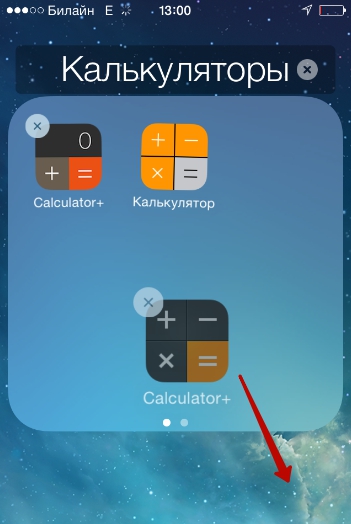
Pour supprimer un dossier, il vous suffit d’en supprimer toutes les icônes. De la manière habituelle - en cliquant sur la croix - un dossier de l'iPhone ne peut pas être effacé.
Comment créer un dossier sur iPhone via iTunes ?
Vous pouvez également utiliser iTunes pour créer un catalogue sur votre iPhone. Les dossiers sont créés via le Media Harvester comme ceci :
Étape 1. Connectez votre iPhone à votre PC avec un câble et lancez iTunes.
Étape 2. Accédez au menu de gestion des appareils - pour ce faire, cliquez sur le bouton avec l'image d'un smartphone.
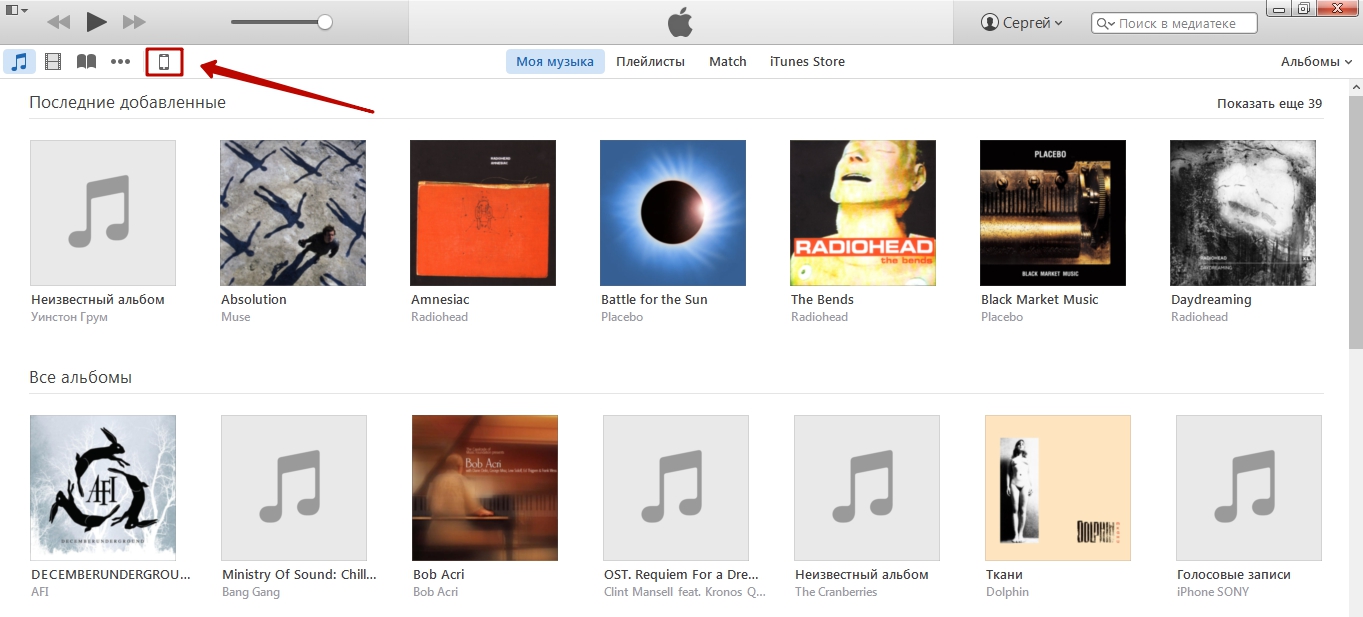
Étape 3. Au menu " Paramètres" Choisissez une rubrique " Programmes».

Étape 4. Dans le bloc " Écrans d'accueil» Double-cliquez pour sélectionner la page sur laquelle vous souhaitez placer le catalogue.
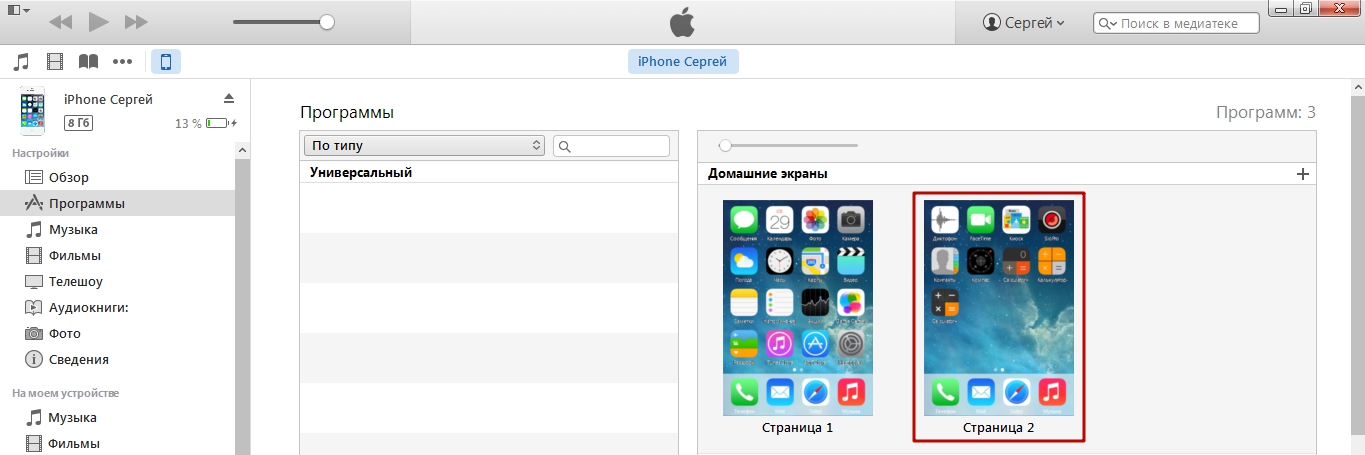
Étape 5. Utilisez le curseur de votre souris pour saisir l'une des icônes et faites-la glisser vers l'autre.
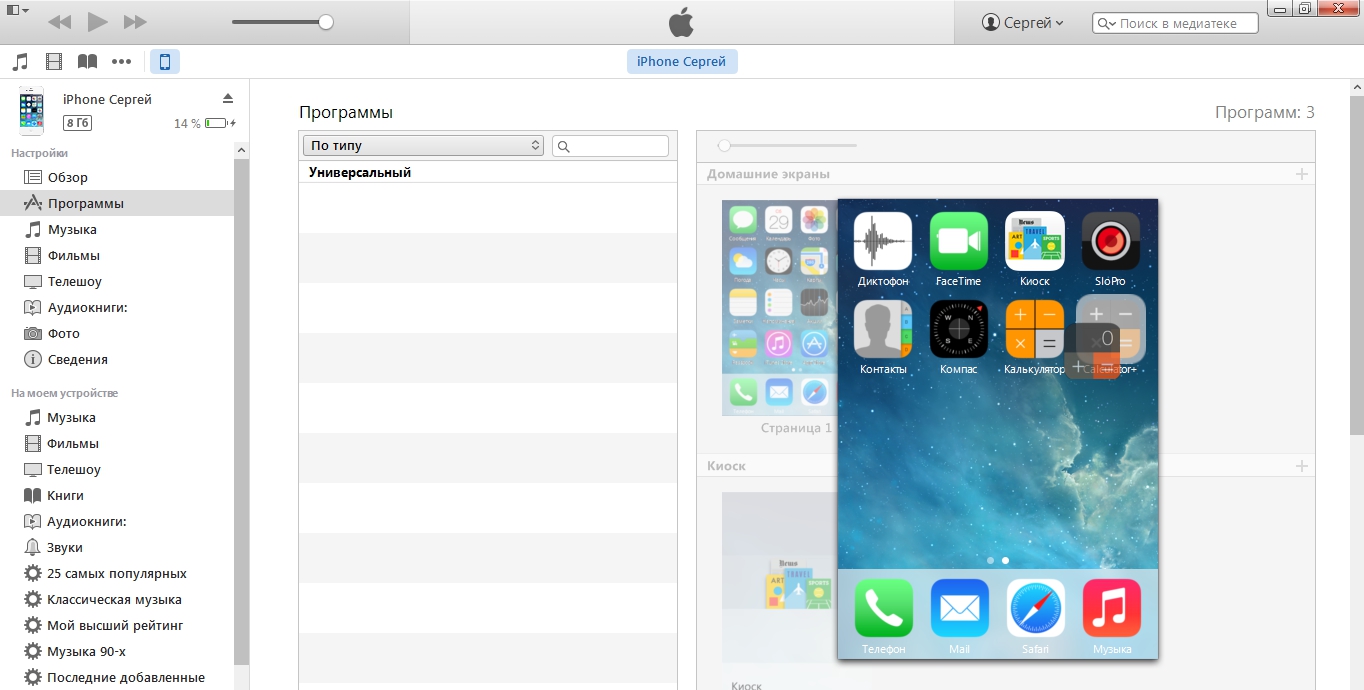
Le dossier sera créé.
Étape 6. Renommez le répertoire - donnez-lui un nom qui vous permettra de le retrouver rapidement si nécessaire.
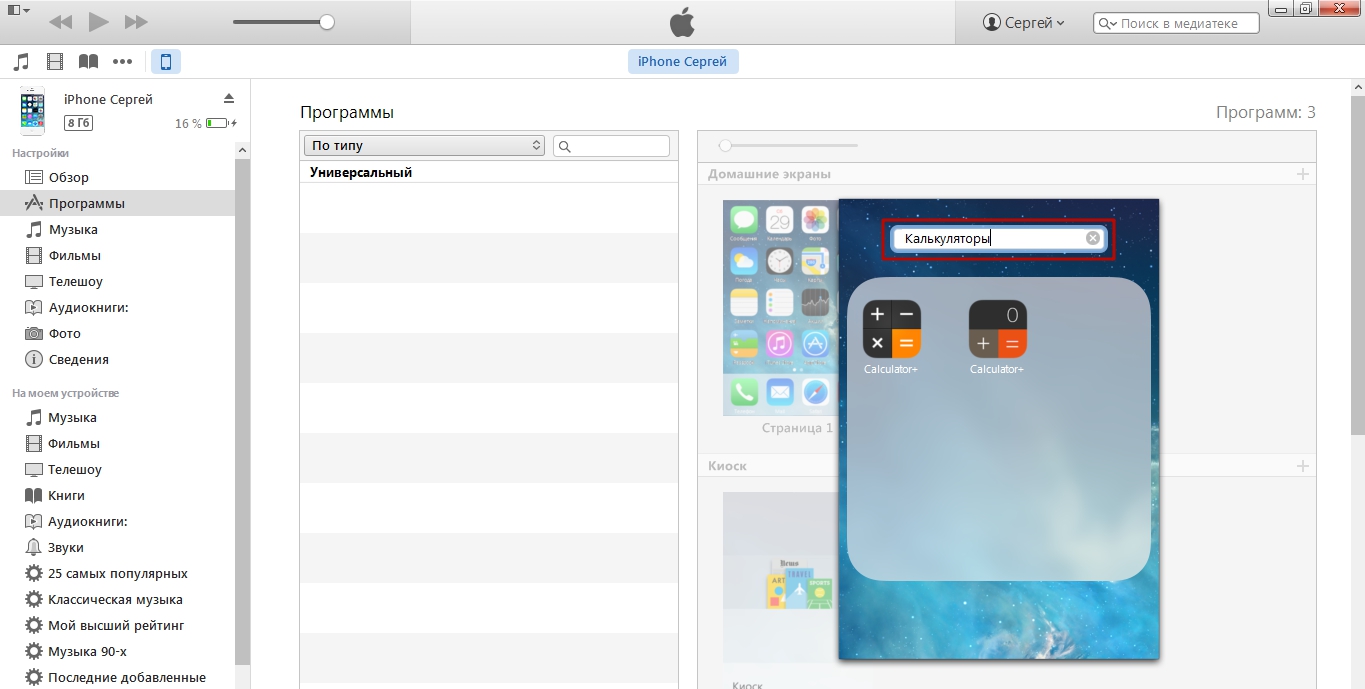
Étape 7. Cliquez sur un espace vide pour informer iTunes que vous avez terminé de modifier vos écrans d'accueil.
Étape 8. Démarrez le processus de synchronisation.
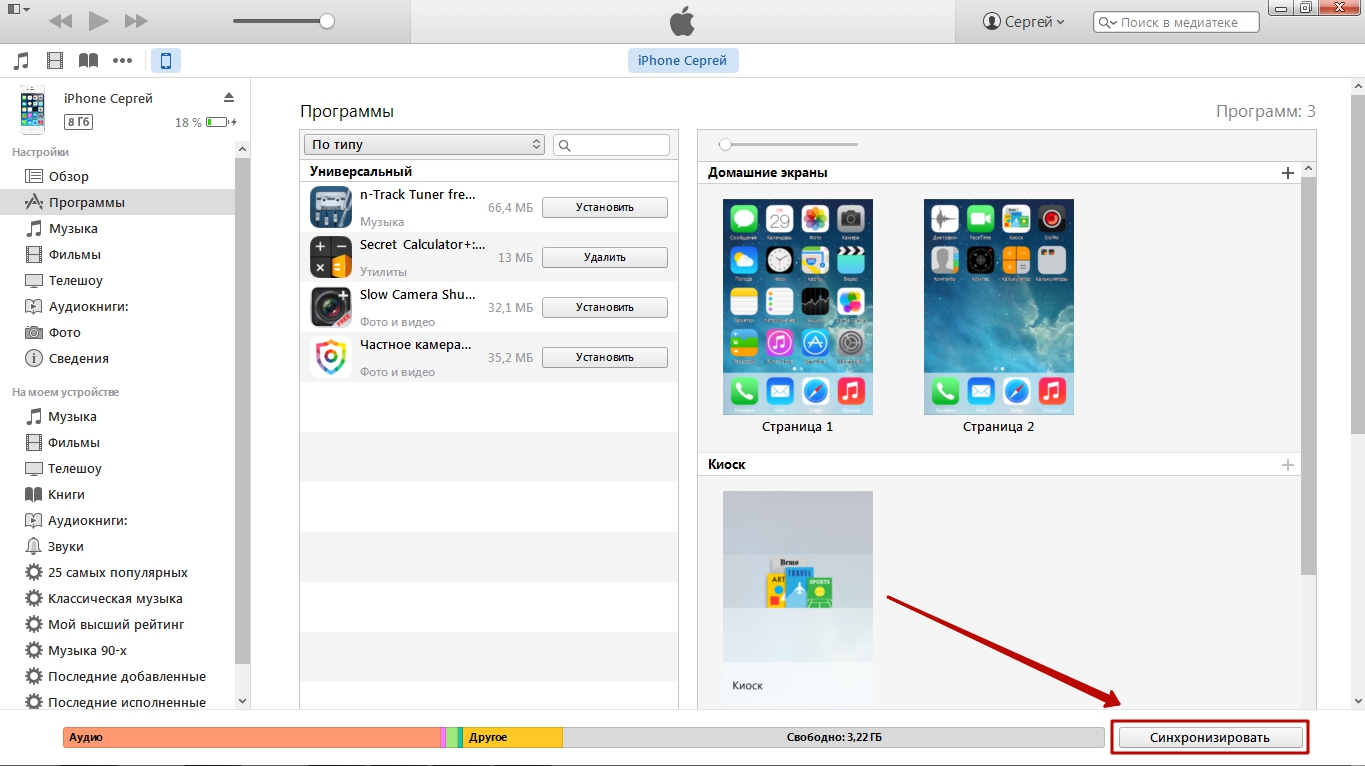
À la fin du processus, les icônes de l'appareil mobile seront rassemblées dans un dossier.
Vous pouvez supprimer un catalogue via iTunes de la même manière que sur un gadget : en supprimant toutes les icônes.
Comment créer un dossier dans un dossier ?
Les iPhones ne devraient généralement pas pouvoir créer de dossiers dans des dossiers. Cependant, il existe des bugs occasionnels dans iOS qui permettent que cela se produise. Cela s'est produit avec iOS 8 et iOS 9. L'auteur de cet article a réussi à créer un dossier dans un dossier sur iOS 7. Cette opération n'est pas facile - elle nécessite des compétences et elle peut ne pas fonctionner du premier coup. Vous devez faire ceci :
Étape 1. Créez un dossier de la manière habituelle que vous placerez dans un autre dossier.
Étape 2. Maintenez l'icône gratuite avec votre doigt et faites-la glisser sur une autre - pour former un autre répertoire. Pendant la création du dossier, « déposez-y » celui qui a été préalablement préparé.
La vidéo vous aidera à comprendre comment cela se fait. Vous devriez regarder à partir de 1h05 – jusqu’à présent, il n’y a rien d’intéressant.
L'utilisateur peut supprimer toutes les applications du catalogue et quitter seulement dossier à dossier. De plus, le propriétaire de l'iPhone peut placer un dossier contenant un dossier dans un autre dossier - et répéter ce processus à l'infini.
Comment mettre un mot de passe sur un dossier ?
Vous ne pourrez pas mettre de mot de passe sur un dossier à l’aide de l’iPhone lui-même. Seuls un code de déverrouillage numérique et Touch ID peuvent être utilisés comme mesures de sécurité. Toutefois, ces mesures protègent l'iPhone dans son ensemble, et non un répertoire individuel.
Vous pouvez créer un dossier avec un mot de passe en utilisant logiciel tiers. Plusieurs applications capables de cette tâche sont distribuées gratuitement dans l'AppStore. Le plus célèbre d’entre eux est Folder Lock. Ce programme vous permet de placer des données importantes dans sa mémoire interne sous un mot de passe graphique ou numérique.
Folder Lock ne pourra pas « protéger par mot de passe » un dossier créé sur le bureau de l'iPhone. Aucune application ne peut gérer cette tâche.
Vous devez placer les données dans le répertoire Folder Lock comme suit :
Étape 1. Lancez l'application et définissez un mot de passe. Plusieurs formes de mot de passe sont disponibles : modèle (graphique), code PIN (composé uniquement de chiffres), mot de passe (composé de lettres et de chiffres), Touch ID (accès par empreinte digitale).
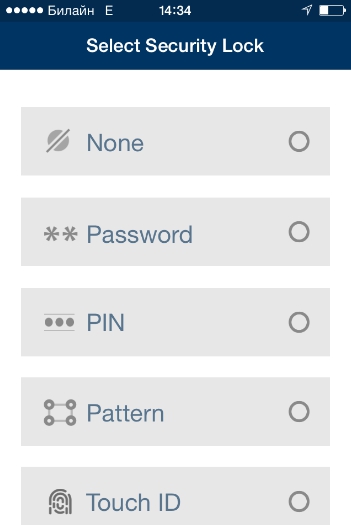
Étape 2. Entrez votre adresse email. Grâce à cette adresse, vous pouvez restaurer l'accès aux répertoires secrets si vous oubliez votre mot de passe.

Étape 3. Sélectionnez la section appropriée en fonction du type de données que vous souhaitez masquer. Par exemple, si vous souhaitez masquer des photos, cliquez sur le bouton « Photos" Il n'y a pas de section destinée au stockage des applications dans la liste.
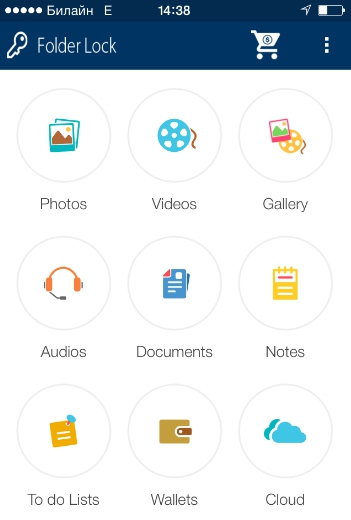
Étape 4. Chaque section contient des modèles de dossiers - par exemple, dans " Photos"il y a des catalogues" Amis», « Famille" et d'autres. Vous pouvez placer les données dans l'un des dossiers préparés ou créer un nouveau répertoire en cliquant sur le bouton plus.
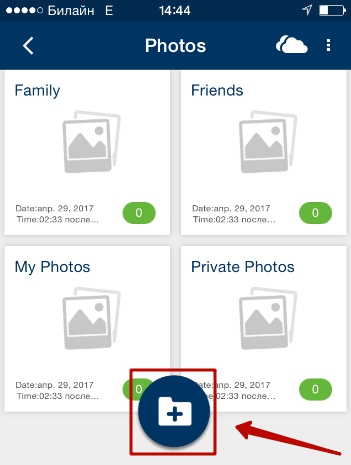
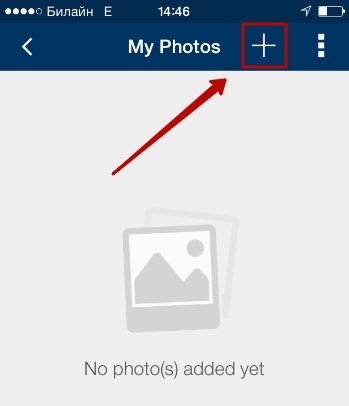
Étape 5. Supprimez les fichiers téléchargés sur Folder Lock des applications intégrées à l'iPhone.
Ainsi, seuls ceux qui connaissent le mot de passe Folder Lock ou ont accès à votre courrier électronique peuvent accéder aux données « cachées ».
Pour créer des dossiers « protégés par mot de passe », vous pouvez utiliser d'autres programmes de l'AppStore :
Conclusion
Vous pouvez créer un dossier sur iPhone de 2 manières : directement via l'interface appareil mobile et via iTunes. Utilisez iTunes pour créer un dossier illogique– vous pouvez effectuer cette opération directement sur votre iPhone d’une seule touche.
Savoir comment créer des dossiers dans iTunes est utile pour l'utilisateur qui « télécharge » des applications dans une combinaison multimédia et les télécharge sur l'iPhone via la synchronisation. Dans ce cas, il est plus pratique de regrouper les icônes directement dans iTunes, car tous les bureaux de l'appareil mobile sont devant vos yeux.
Dans cet article, nous verrons comment créer un dossier sur un iPhone. Dans le cas où un grand nombre d'applications sont installées sur l'appareil, il ne reste pratiquement plus d'espace sur le bureau. Dans une telle situation, vous devriez découvrir comment créer un dossier sur votre iPhone. L'appareil a programme spécial, qui permet de trier les applications dans des répertoires. Avant de créer un dossier sur l'iPhone, l'utilisateur doit d'abord imaginer clairement comment il souhaite organiser ses programmes.
Pour garantir que l'accès à l'application ne pose aucune difficulté, vous devez utiliser des répertoires pour enregistrer le contenu du même type. Par exemple, les demandes de réseaux sociaux peuvent être stockées dans un dossier spécifique, tandis que les vidéos peuvent être cachées dans un endroit complètement différent. Identifiez deux programmes à placer ultérieurement dans le même dossier, puis cliquez sur l'icône de l'un d'eux et maintenez-le enfoncé jusqu'à ce que vous remarquiez qu'il bouge. Déplacez une application sur une autre et un répertoire est créé. Afin d'ajouter d'autres éléments au dossier créé, vous devez recourir à la fonction correspondante. Certaines icônes d'application sont visibles sur la surface du répertoire. Vous pouvez déplacer des dossiers sur l'écran. Veuillez noter que chaque dossier ne peut contenir plus de 12 applications. De plus, vous ne pouvez pas en placer un autre dans un dossier.
Installer un répertoire à l'aide d'iTunes
Voyons maintenant comment créer un dossier sur un iPhone à l'aide du programme de synchronisation. Sur l'outil spécifié, vous devez sélectionner votre appareil. Une nouvelle fenêtre s'ouvrira. Cliquez sur l'onglet « Applications » et vous verrez une image visuelle de votre bureau, sur laquelle vous pourrez transférer des applications de la même manière que sur votre smartphone.
Code secret

Afin de définir un mot de passe pour un dossier sur iPhone, vous devez accéder aux paramètres. Il y a ici un point particulier. C'est ce qu'on appelle « Protection par mot de passe ». Ouvrez son menu. Recherchez l'option « Activer le mot de passe », cliquez dessus et saisissez deux fois le code court à quatre caractères. Cette fonction peut être désactivée via le même menu.
Contrôle

Lorsqu'il apparaît, le système lui-même lui attribuera automatiquement un nom. Le nom est basé sur les applications stockées à l’intérieur. Il est possible de renommer le dossier sous un nom qui vous convient. Allez-y et cliquez sur le nom. Le clavier s'ouvrira. Entrez n'importe quel nom qui vous convient. Pour supprimer une application d'un dossier, appuyez sur l'icône correspondante et maintenez votre doigt jusqu'à ce que l'icône commence à bouger. Faites glisser le contenu que vous avez sélectionné en dehors du dossier. Tenez-le pendant quelques secondes. Lorsque vous revenez sur votre bureau, vous pouvez déplacer l'application où vous le souhaitez.
La suppression du dossier lui-même s'effectue en effaçant d'abord tout son contenu. Après annulation dernière demande le répertoire sera automatiquement effacé. Pour supprimer tout le contenu à la fois, vous devez accéder aux paramètres, puis sélectionner la fonction « Général » et « Réinitialiser les paramètres de placement des tables partagées ». Tous les dossiers disparaîtront instantanément. Le contenu des applications sera placé sur le bureau par ordre alphabétique.
N'importe quel utilisateur dira cela pour trouver le programme souhaité, il est extrêmement gênant de parcourir plusieurs écrans. doivent être mis dans le bon ordre et toutes les applications organisées dans des dossiers appropriés. Pour ce faire, vous devez procéder comme suit :
- Identifiez deux ou plusieurs applications que vous avez l'intention de placer dans un dossier spécifique.
- Maintenez votre doigt sur l'icône de l'une des applications requises jusqu'à ce que toutes les icônes commencent à bouger. Ceci est un signal indiquant que vous êtes entré en mode d'édition du bureau. Si vous souhaitez le quitter, cliquez sur Bouton d'accueil.
- Pour créer un nouveau dossier sur iPhone, faites glisser l'icône d'une des applications sélectionnées sur la désignation d'un autre élément.
- Dès que les deux parties entrent en contact, un nouveau dossier avec le contenu de deux programmes de votre choix.
- Nous avons donc créé un catalogue sur iPhone. Il s'ouvrira automatiquement. Son nom sera composé du type de contenu. Ce nom peut être modifié à la demande de l'utilisateur.
- Pour renommer un dossier sur iPhone, vous devez créer une zone supplémentaire au-dessus du contenu du répertoire. Un clavier s'ouvrira devant vous, grâce auquel vous effacerez le nom automatique et en saisirez un nouveau à votre discrétion.
- Pour modifier le contenu du dossier que vous avez créé, faites glisser les applications sélectionnées sur la zone du catalogue et elles seront automatiquement organisées.
- Pour ajouter des éléments, maintenez votre doigt sur l'icône du programme sélectionné et faites-le glisser sur l'image de la section.
- Pour supprimer une application d'un dossier, ouvrez-la. Nous sélectionnons l'élément que nous voulons effacer, maintenons la désignation enfoncée et la faisons glisser sur le bureau.
Vous comprenez probablement maintenant comment créer des dossiers sur un iPhone. Quittez le mode d'édition à l'aide du bouton spécial Accueil.
Comment changer le nom du répertoire
Pour renommer un dossier, vous devez maintenir votre doigt sur son icône et accéder aux options d'édition du bureau. En retirant la main, nous ouvrons l'élément au toucher. Ensuite, écrivez le titre requis dans le champ titre.
Comment créer et supprimer un dossier sur iPhone

Pour supprimer un répertoire, toutes les applications qu'il contient doivent être déplacées vers le bureau. Sur les iPad, tous les dossiers sont créés de la même manière.
Et placez les icônes de jeux et de programmes dans ces dossiers ; l’exécution de ces actions nous a permis de nous débarrasser de l’encombrement sur l’écran de travail de l’appareil. Aujourd'hui, en utilisant le même iPhone et iPad, nous apprendrons à créer nos propres albums photo. Nous organiserons des albums photo ou des dossiers avec des photos à l'aide de l'application standard « Photos ».
Les appareils utilisés pour préparer les instructions d'aujourd'hui pour créer des albums photo étaient l'iPhone 4S avec Micrologiciel iOS 6.0 (Merci Dina !) et Apple iPad 2 avec la version 5.0.1 du micrologiciel. En plus versions précédentes Le micrologiciel iOS n'offrait pas la possibilité de trier les photos dans l'iPhone lui-même moyens standards. Premièrement Versions iOS, dans l'application Photos, cela était possible à l'aide d'un ordinateur au moment de la synchronisation avec iTunes. Un firmware moderne vous permet de créer des albums photo directement dans l'appareil. Nous vous suggérons d'envisager le processus de création de dossiers photo séparément pour iPhone et iPad :
Albums photos dans Iphone Apple
Pour rendre les instructions plus claires, je vais vous expliquer ce que nous allons faire maintenant : nous allons créer un nouveau dossier dans l'application Photos et le remplir avec quelques photos de la section Pellicule. La vraie manière la création d'albums photo sur iPhone peut également être effectuée par les utilisateurs iPod Touche.

1. Lancez l'application « Photos » et dans le coin supérieur gauche cliquez sur le bouton avec le signe « + », ce qui créera un nouvel album. Après avoir cliqué sur le bouton, le programme vous demandera de saisir le nom de l'album en cours de création. Entrez le nom, nous avons entré « Tuzik » et cliquez sur – Enregistrer.


2. Nous devons maintenant ajouter des photos à notre dossier créé ; pour cela, nous allons dans la section « Pellicule », qui stocke de nombreuses photos capturées. appareil photo iPhone, photographies. Nous marquons avec un marqueur les photographies de notre Tuzik, qui est situé sur une chaise, et appuyons sur le bouton - Terminé.


C'est tout, notre nouveau dossier avec des photos a été créé, si vous cliquez dessus, nous verrons toutes les photographies précédemment sélectionnées de notre chien.
Albums photos sur Apple iPad
Vous pouvez organiser et trier vos photos dans des dossiers dans tablette iPad. Cela se fait de la même manière application standard"Photos". Vous pouvez créer des albums non seulement pour les photos capturées, mais également pour les fichiers . Dans l'exemple avec la tablette iPad, essayons de créer un album pour les photographies de voitures collectées :

1. Allez dans le programme « Photos » et cliquez sur le bouton – Modifier (coin supérieur droit).

2. En cliquant sur le bouton Modifier, un bouton apparaîtra sur la gauche - Nouvel album, sur lequel vous devez cliquer, entrez le nom de notre album automatique et enregistrez.

3. Toutes les actions sont presque les mêmes que dans le cas d'un iPhone. Sélectionnez nos voitures et cliquez sur – Terminer. La seule différence est la présence du bouton Sélectionner toutes les photos, qui n'était pas présent sur le téléphone.

C'est tout, les photos de l'iPad sont triées, toutes les images de la voiture sont dans un dossier séparé.

Vous savez maintenant comment créer un album sur iPhone/iPad et organiser toutes les photos et images sur votre téléphone, tablette ou lecteur. Et tout cela sans l'aide d'iTunes.
Créer de nouveaux dossiers et albums sur iPhone ou iPad donne à l'utilisateur l'impression d'une duplication, mais je pense qu'en fait, les dossiers créés ne stockent que des raccourcis photo. Bien que vous puissiez mener une expérience et vous assurer que les photos dans les dossiers créés n'occupent pas de mémoire supplémentaire !
Créer des dossiers sur votre iPhone est un moyen fantastique de réduire l'encombrement de votre écran d'accueil. Vous pouvez regrouper les applications par type, par exemple toutes les applications de retouche photo dans un dossier, les jeux dans un autre, etc.
Pour créer des dossiers sur votre iPhone, procédez comme suit :
Pour créer un dossier, vous aurez besoin d'au moins deux applications à placer dans le dossier.
Appuyez et maintenez l'une des applications jusqu'à ce que toutes les applications à l'écran commencent à trembler (c'est le même processus que celui utilisé pour réorganiser les applications), puis faites glisser l'une des applications sur l'autre, cela créera un dossier.

Vous pouvez modifier le nom du dossier immédiatement (ou plus tard) en cliquant sur le nom et en utilisant le clavier à l'écran.
Après avoir créé le dossier, vous pouvez faire glisser ici les autres applications nécessaires de la même manière.


Lorsque vous créez un dossier pour la première fois, l’iPhone lui donne un nom suggéré. Ce nom est choisi en fonction de la catégorie d'où proviennent les applications du dossier. Si, par exemple, les applications de la catégorie « Jeux » Magasin d'applications, le nom du dossier suggéré est « Jeux ». Vous pouvez utiliser le nom suggéré ou ajouter le vôtre.
La création de dossiers sur les séries iPhone 6S et 7 est un peu plus compliquée. En effet, l'écran 3D Touch de ces appareils réagit différemment aux différentes pressions sur l'écran. Si vous possédez l'un de ces téléphones, n'appuyez pas trop fort sinon cela ne fonctionnera pas. Une légère pression prolongée suffit.
Suppression d'applications des dossiers
Si vous souhaitez supprimer une application d'un dossier sur votre iPhone ou Ipod touch, procédez comme suit : Appuyez longuement sur le dossier dont vous souhaitez supprimer l'application. Lorsque les applications et les dossiers commencent à bouger, retirez votre doigt de l'écran. Cliquez sur le dossier dans lequel vous souhaitez supprimer l'application. Faites glisser l'application du dossier vers l'écran principal. Appuyez sur le bouton Accueil pour enregistrer vos modifications.
Supprimer un dossier sur iPhone
La suppression d'un dossier est similaire à la suppression d'une application. Faites simplement glisser et déposez toutes les applications du dossier et sur votre écran d'accueil. Lorsque vous faites cela, le dossier disparaîtra. Appuyez sur le bouton Accueil pour enregistrer vos modifications.
 sushiandbox.ru Maîtriser PC - Internet. Skype. Réseaux sociaux. Cours Windows.
sushiandbox.ru Maîtriser PC - Internet. Skype. Réseaux sociaux. Cours Windows.


